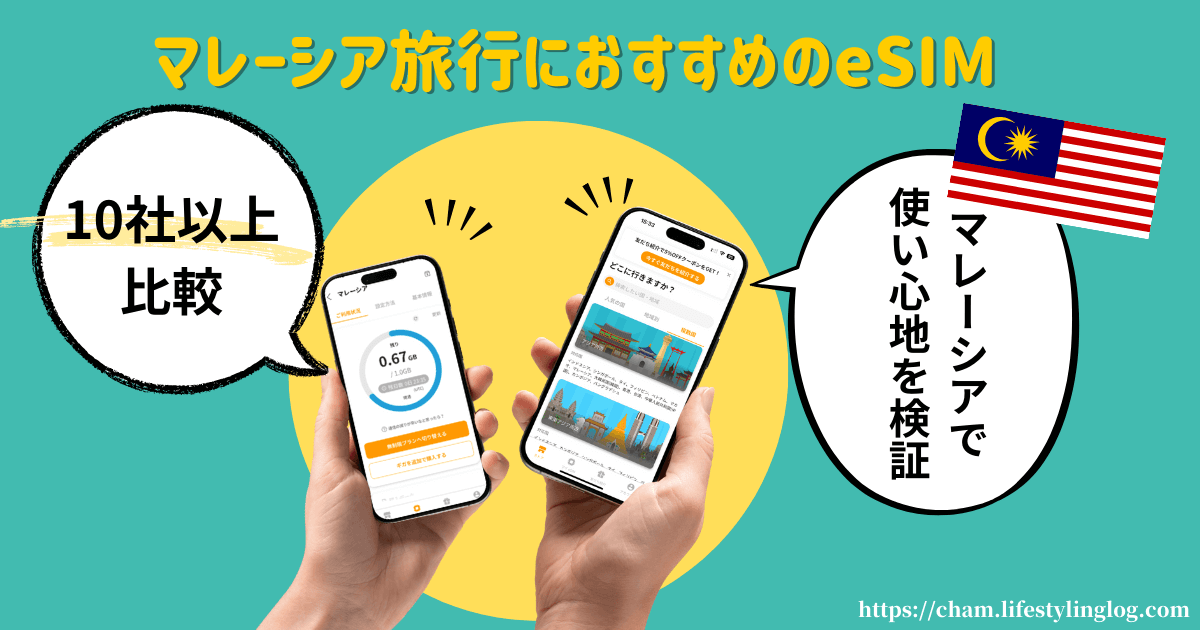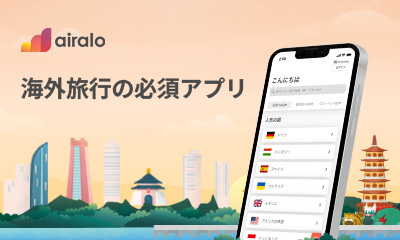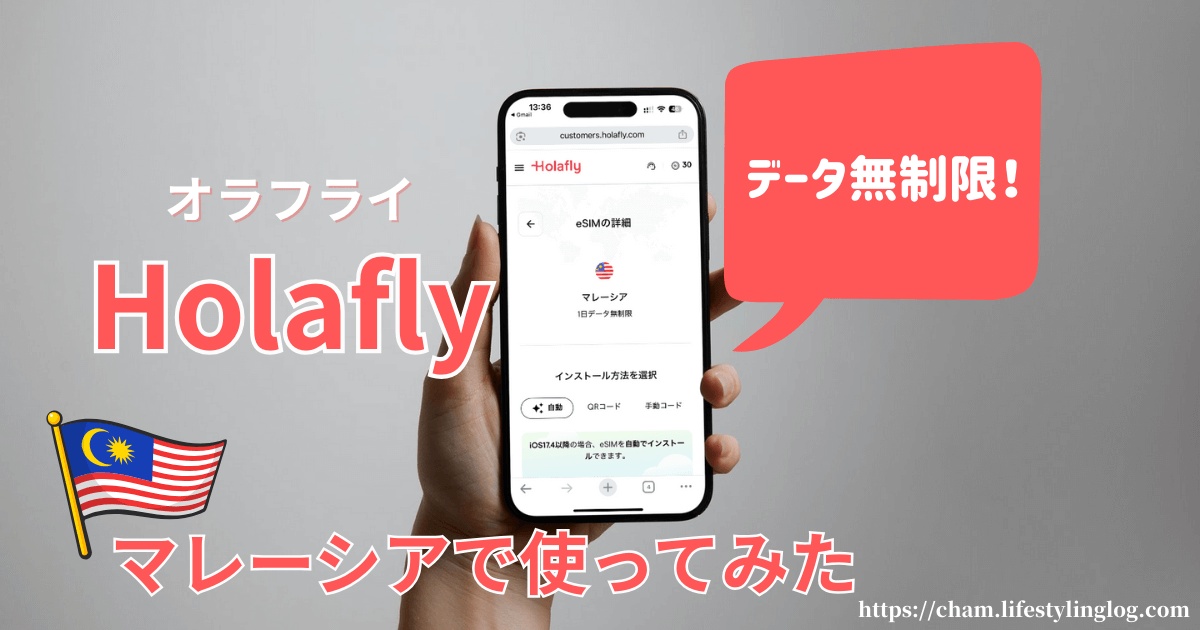世界200カ国以上で利用できるAiralo。
世界的に人気の高いeSIMの1つで、専用アプリを使ってeSIMをインストール&アクティベートできる上、データの追加購入や残量チェックもできる手軽さが魅力です。
この記事ではマレーシア在住の私がクアラルンプールでAiraloを使ってみたレビューについて紹介します。
- マレーシアではU Mobileの4GまたはMaxisの5Gに繋がった
- 通信速度が少し遅いと感じることもあったものの、普通にネットは使える(ただ通信が途切れることがあった)
- eSIMインストール&アクティベートがアプリ内で簡単にできる
- 同じ価格帯のeSIMと比較すると、通信速度にやや物足りなさがある

LIZ8447
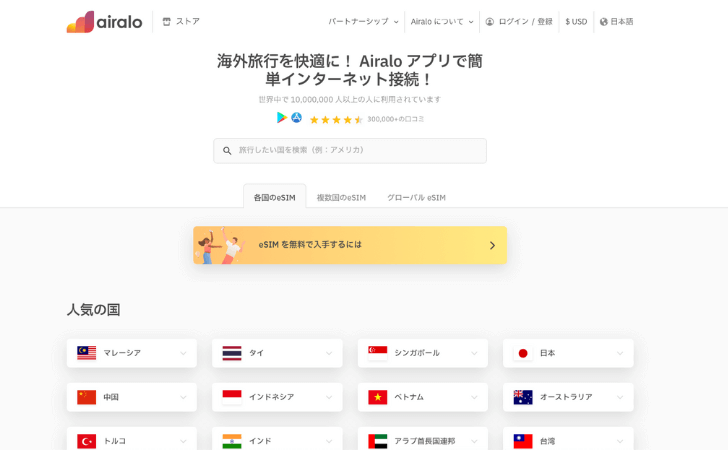
- アプリでeSIMインストールが簡単
- アプリでデータを追加購入できる
- データ残量がアプリで確認できるほか、残量が25%や10%になると通知が来る
- ネットは使えたものの速度が遅いと感じることがあった
- 通信が不安定になることがあり、時々接続が切れた
- 日本のTikTokにアクセスできない
Airaloはどこの国のeSIM?
Airaloの本社はアメリカですが、実質的なオペレーション拠点はシンガポール。
海外企業が運営するeSIMになります。
Airaloの口コミは良い?評判
Airaloのアプリをダウンロードして利用した人の口コミがApp StoreやGoogle Playにあるのですが、App Storeの口コミは割と良い評価が多い一方、Google Playの口コミには良いものと悪いものがあり、特に悪い口コミが目立つ傾向にあります。
良い口コミとしては、
- 簡単にeSIMが購入できる
- 海外ですぐに使えて簡単
一方、悪い口コミとしては、
- 繋がらなかった
- サポートが良くなかった
- 途中で繋がらなくなった
…という声があります。
私自身はマレーシア、台湾、日本でAiraloを利用し、問題なくネット接続することができたので、繋がらないという問題には直面していませんが、マレーシアと台湾に関しては他社eSIMと比較して通信速度がやや遅いな…と感じました。
AiraloのeSIMを使うと日本のTikTokが見れない?
一般的な海外旅行のeSIMは、地域制限の関係で日本国内に限定されたコンテンツやSNSは見れないケースが多いです。
日本のTikTokなど、地域制限のあるコンテンツやSNSを海外旅行中に楽しみたい場合は、Saily(セイリー)のeSIMがおすすめです。
仮想場所の機能があり、海外にいても日本からのアクセスに地域制限されたコンテンツにアクセスできます。
詳細は以下の記事にまとめています。

プランと料金
Airaloには、
- 各国のeSIM
- 複数国のeSIM
- グローバルeSIM
…というプランがあり、旅程に応じて様々なeSIMを購入することができます。
各国のeSIMについては、200カ国以上で利用可能です。
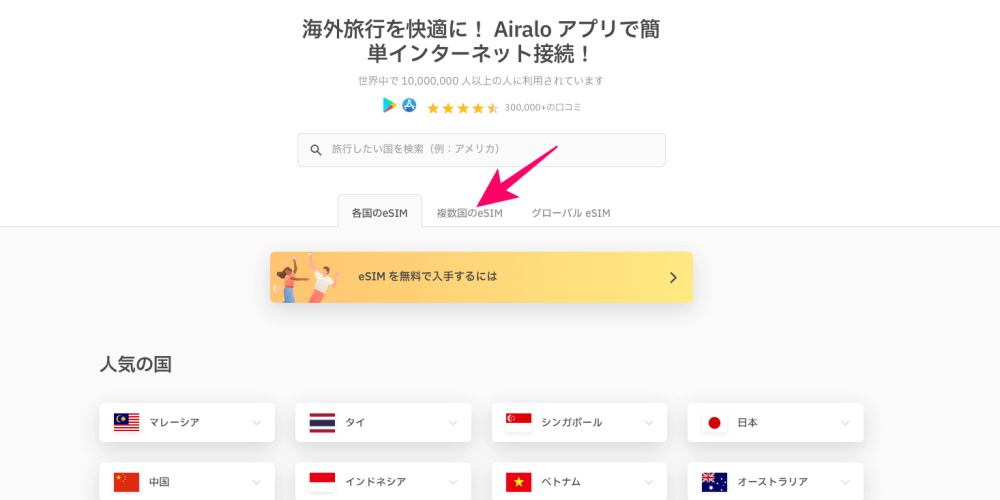
周遊する時に便利な複数国のeSIM。
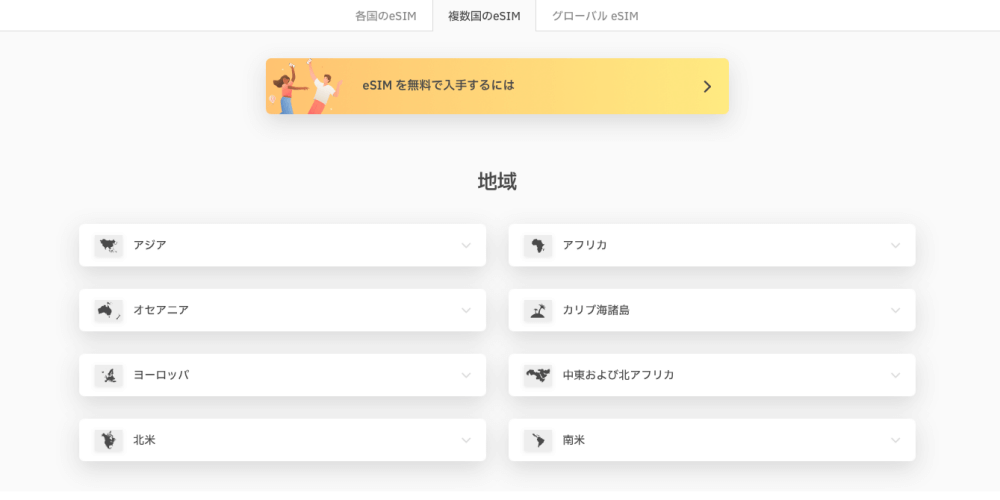
アジア、オセアニア、ヨーロッパ、北米などから地域を選ぶことができます。
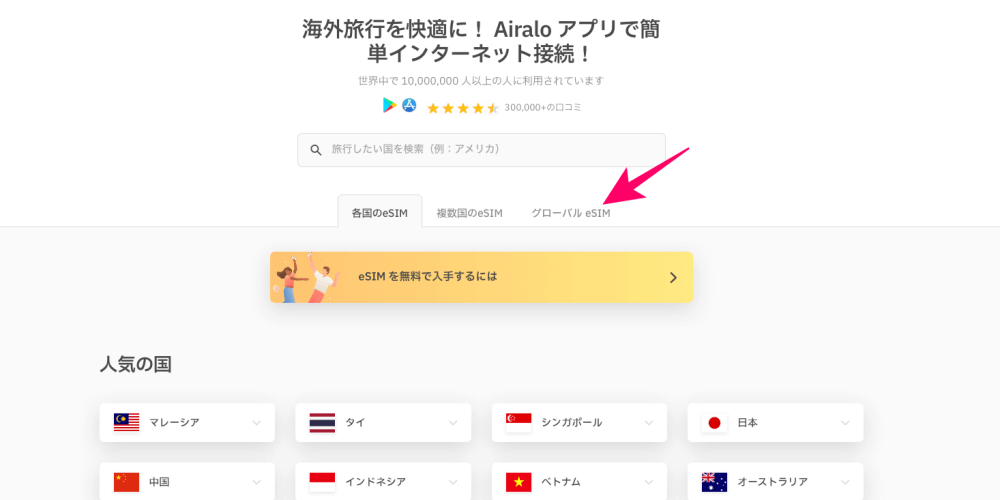
グローバルeSIMもあります。
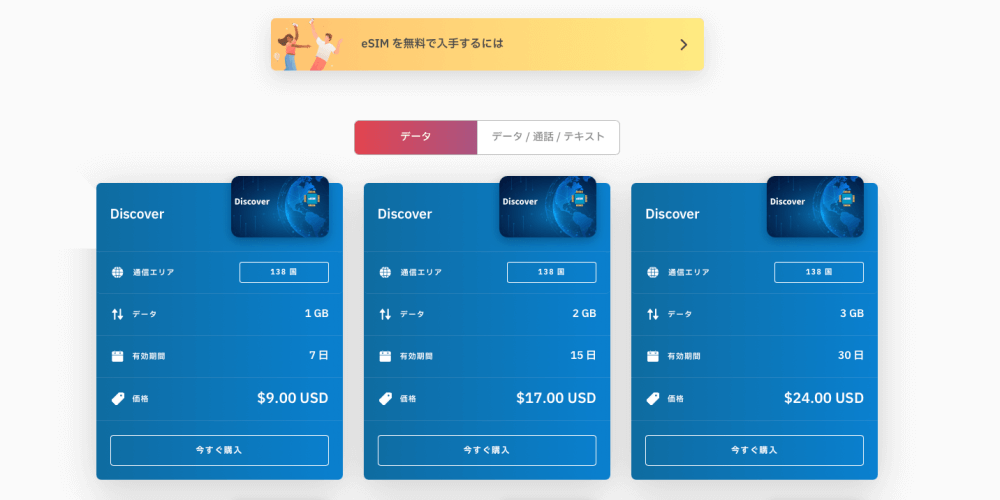
グローバルeSIMについては、データ通信のみのeSIMのほか、通話つきのeSIMもあります。
マレーシアの料金
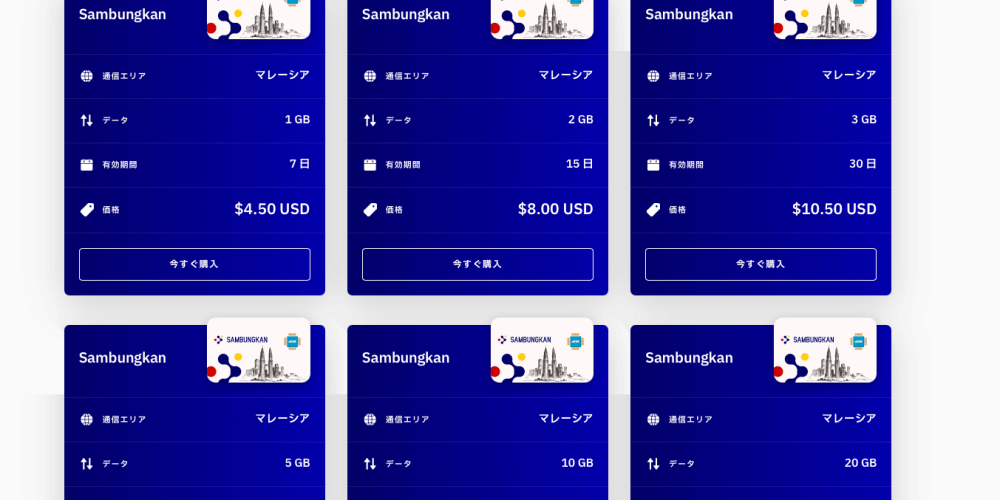
Airaloで販売されているマレーシアのeSIMは、一番安いもので1GB/7日間でUS$4.50。
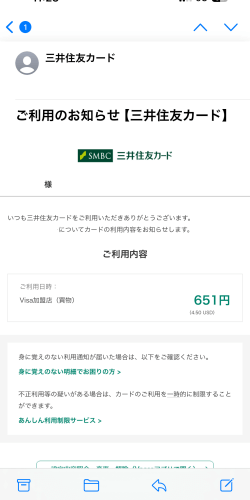
ドルベースでの販売になるので為替によって料金が多少変動しますが、私が購入した時は651円でした。
US$3割引になる紹介コード
Airaloには紹介する人と紹介された人の双方がお得になる友達紹介制度があります。
以下の紹介コードをAiralo購入時に入力すると、US$3割引になります。
LIZ8447
マレーシアにおけるAiraloの使い心地
マレーシア(クアラルンプール)でAiraloを使用したところ、問題なく繋がったものの、時々「少し遅いな…」と感じることがありました。
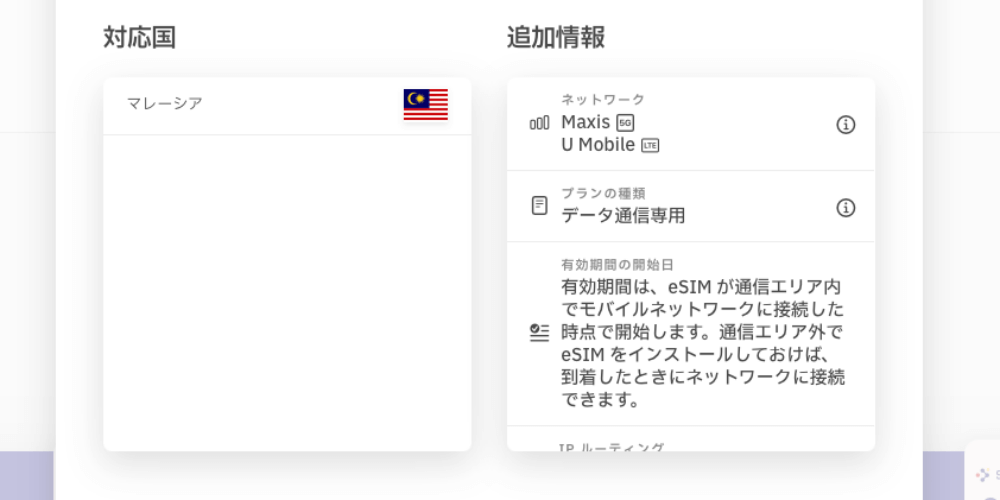
Airaloの情報によると、現地ネットワークは、
- Maxis(5G)
- U Mobile(LTE)
私が利用した時は、初日はU Mobileの4Gに繋がりました。
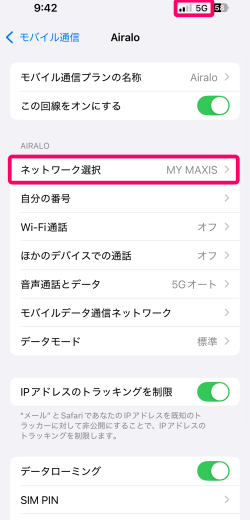
翌日になると、Maxisの5Gに繋がったので、日によって回線が変わるようです。
通信速度計測結果
計測地はクアラルンプール、デバイスはiPhone15です。
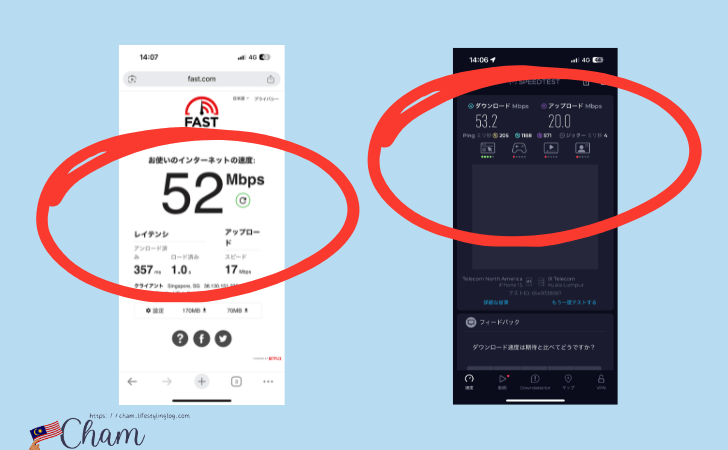
| 下りMbps | 上りMbps | レイテンシ/Ping | |
|---|---|---|---|
| fast.com | 52 | 17 | 357 |
| speedtest | 53.2 | 20 | 205 |
| 下りMbps | 上りMbps | レイテンシ/Ping | |
|---|---|---|---|
| fast.com | 52 | 17 | 357 |
| speedtest | 53.2 | 20 | 205 |
下りと上りの速度を見ると悪くないように思えますが、問題はレイテンシ/Ping。
レイテンシ/Pingの値がかなり高くなっていて、これがネットを利用した時に感じるレスポンスの悪さの原因になっているようでした。
ただ、使い物にならないというレベルでは全くなく、画像などを読み込む時に少し時間がかかることがあるだけで、光回線のような速さを期待しなければ問題なく使えるレベルでした。
hotlink(Maxis回線)との比較
普段、マレーシアで利用しているhotlink(Maxis回線)とAiraloの通信速度を比較した結果がこちら。
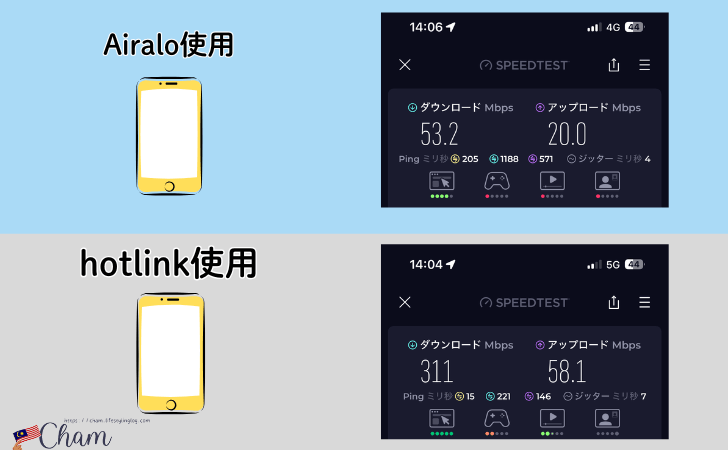
| 下りMbps | 上りMbps | Ping | |
|---|---|---|---|
| Airalo | 53.2 | 20 | 205 |
| hotlink | 311 | 58.1 | 15 |
| 下りMbps | 上りMbps | Ping | |
|---|---|---|---|
| Airalo | 53.2 | 20 | 205 |
| hotlink | 311 | 58.1 | 15 |
hotlinkはPingの値が低く、下りも上りも速度が出ていることに対し、AiraloはPingの値が悪く、実際にネットを使っていて、「速さが違う…」と体感できるほどでした。
hotlinkの方がサクサク動くことに対して、Airaloは動くが少し遅い印象を持ちました。
Airaloの申し込み方法
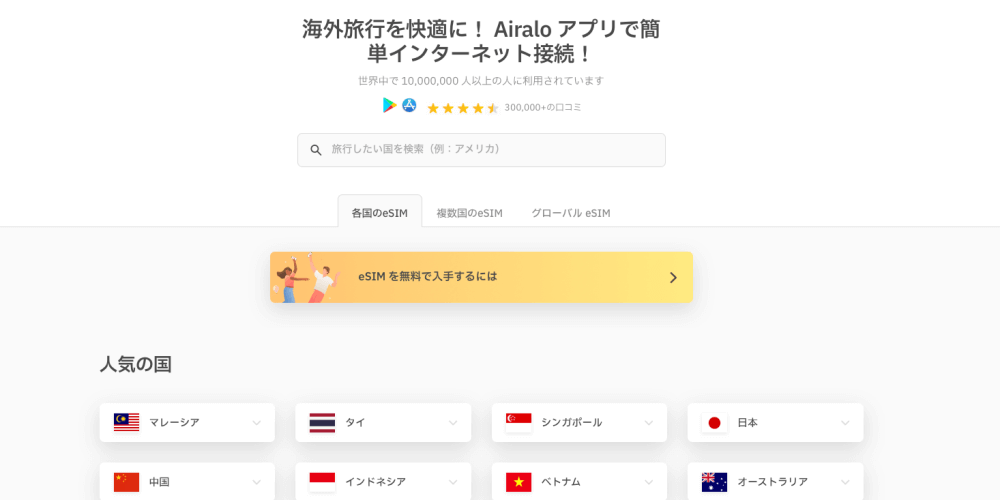
まずはAiralo公式サイトにアクセス。
Airaloのアプリを直接ダウンロードして購入することもできますが、ここではパソコンから購入する方法について紹介します。
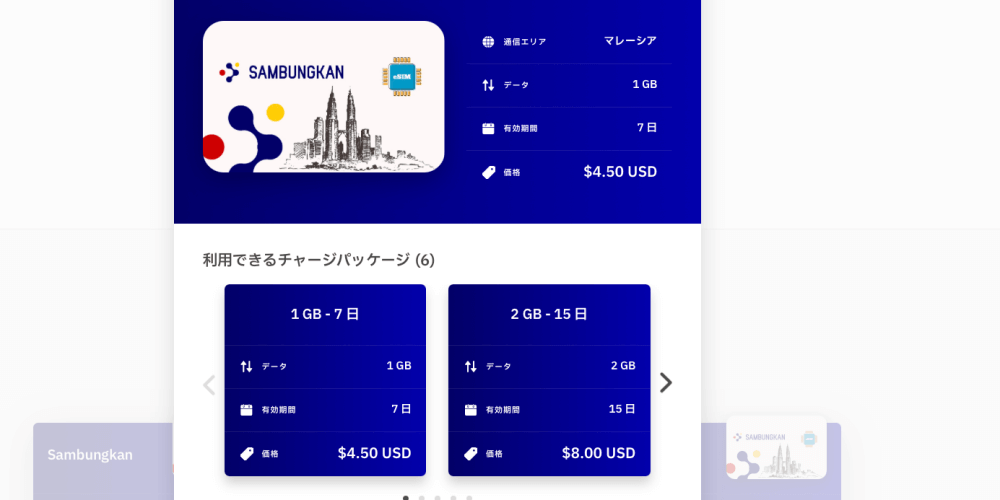
プランを選択します。
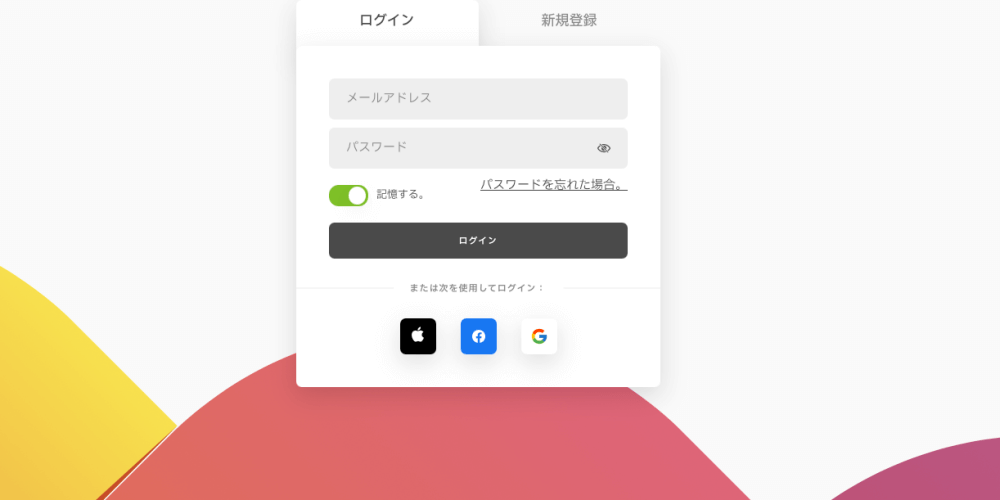
Airaloをはじめて利用する時は、新規登録が必要になります。
新規登録をする時は、「新規登録」のタブを選択してください。
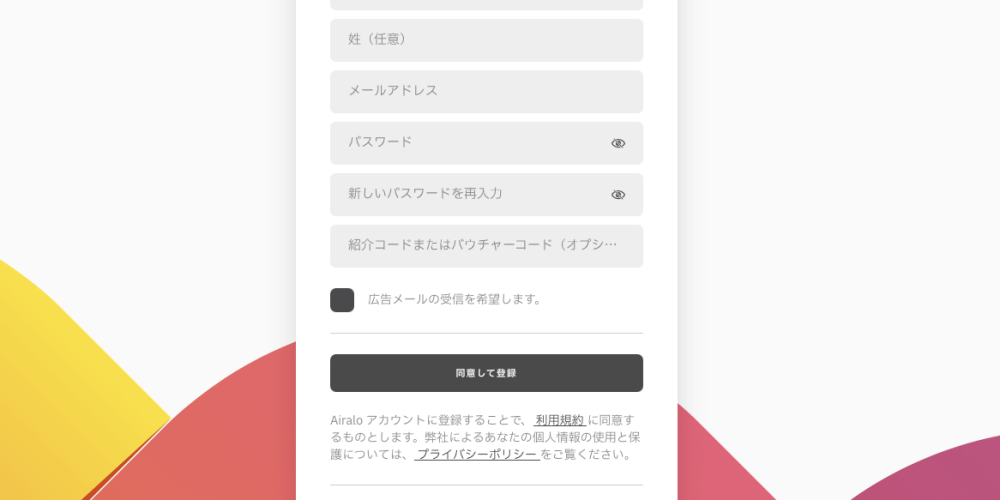
氏名、メールアドレス、パスワードの設定をして、「同意して登録」ボタンを押します。
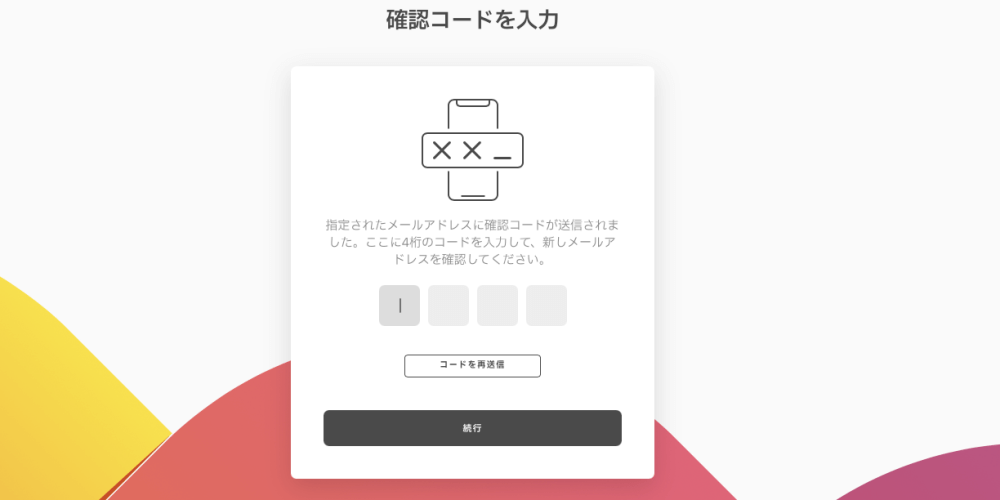
先程登録したメールアドレスに4桁の確認コードが届くので、コードをチェックして入力します。
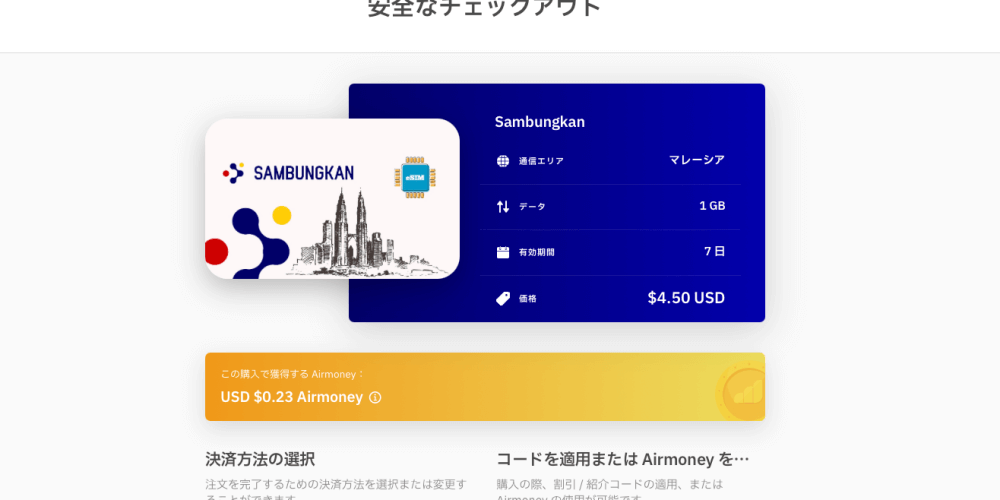
Airaloの購入画面に戻るので、支払い方法を入力します。
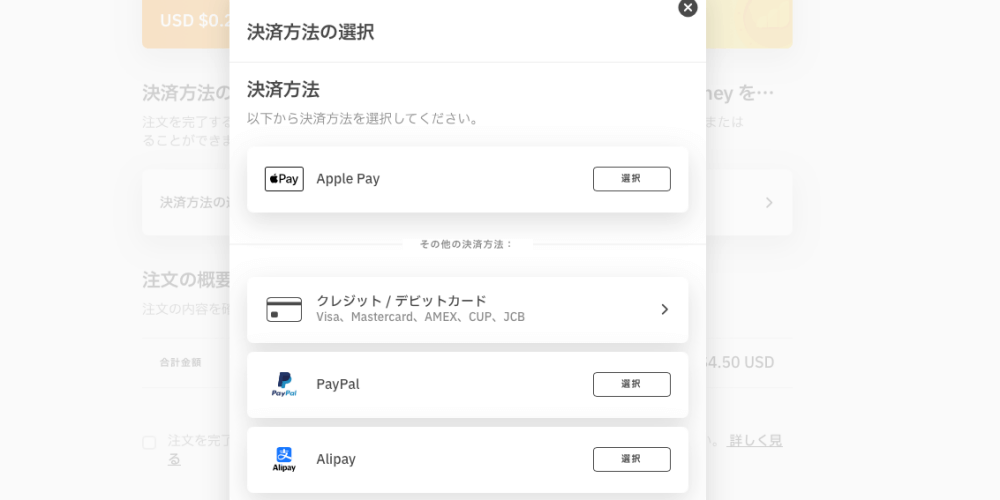
決済方法を選択します。
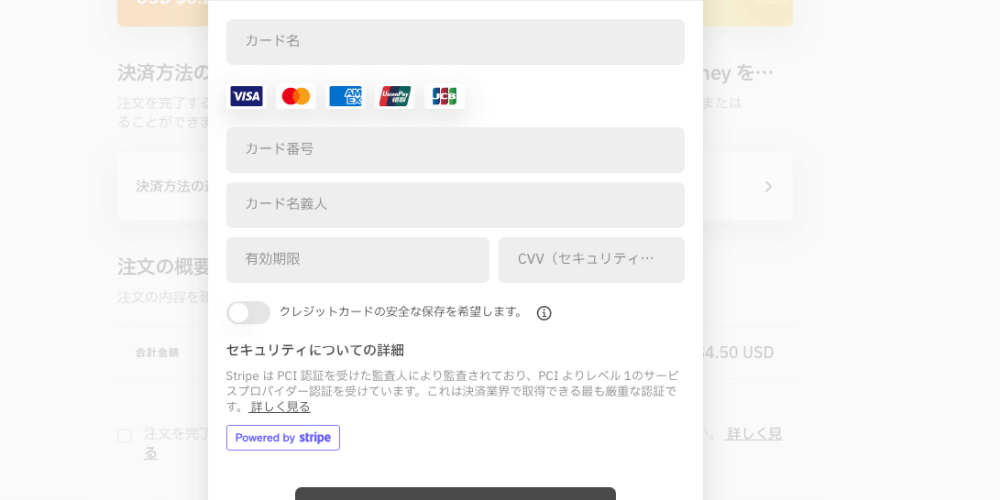
クレジットカードを選択した場合、カード名、カード番号、カード名義人、有効期限、CVVを入力。
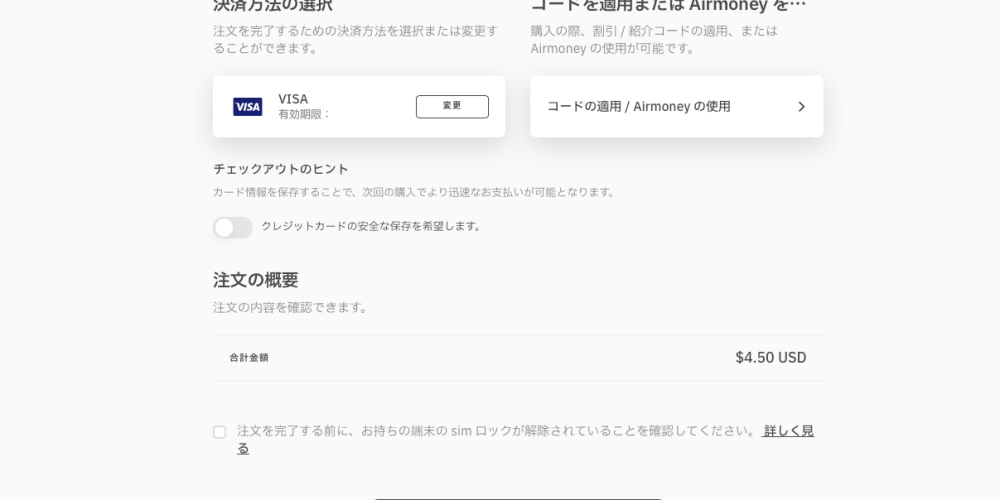
「注文を完了する前に、お持ちの端末のロックが解除されていることを確認してください。」のメッセージの横にある「詳しく見る」をクリック。
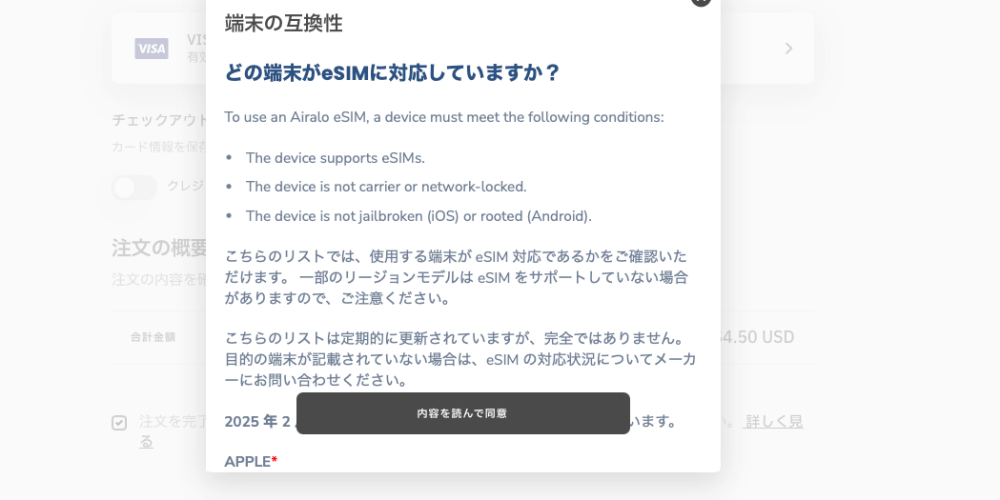
お使いのスマホがeSIM利用に対応しているか確認の上、利用OKであれば「内容を読んで同意」をクリック。
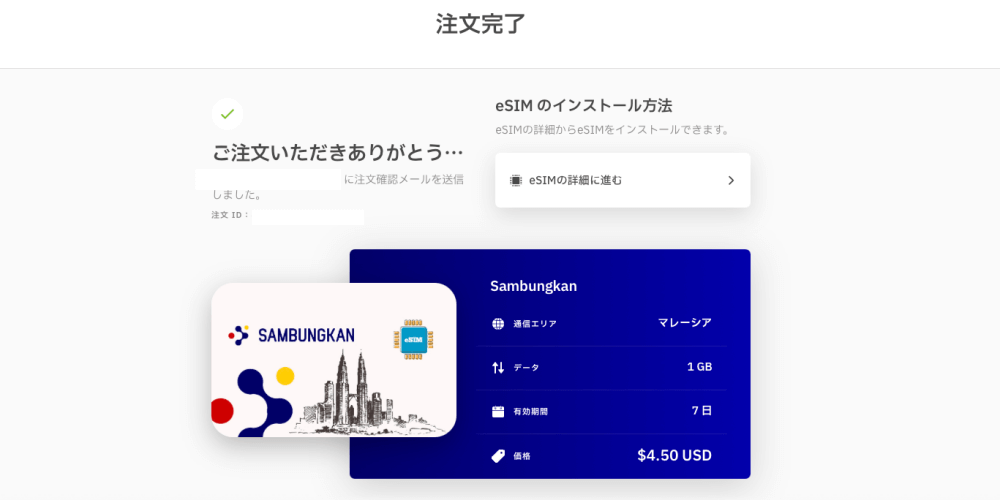
これでeSIM購入完了です。
Airaloの使い方【eSIMインストール&アクティベート方法】
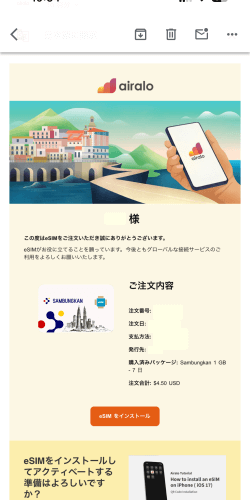
ここからはスマホで操作していきます。
Airaloから送信されたメールに記載されている「eSIMをインストール」をクリック。
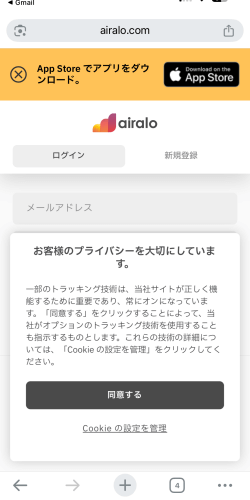
ログインします。
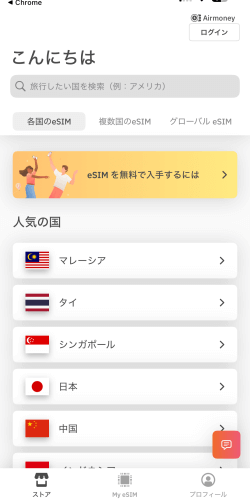
アプリ下部にあるMy eSIMをタップ。
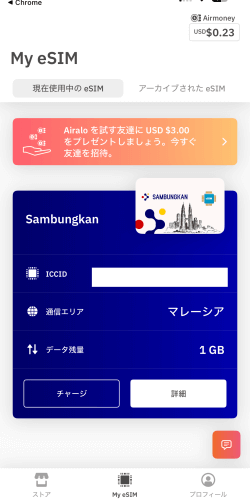
詳細をクリックすると、eSIMをインストールする手順があるので、「手順を表示」をタップして、「eSIMをインストール」ボタンを押しインストールを進めていきます。
ちなみに、AiraloのeSIMインストールには、
- ダイレクト
- QRコード
- 手動
…という3つの方法がありますが、アプリ内から直接インストールするダイレクトが手軽で簡単です。
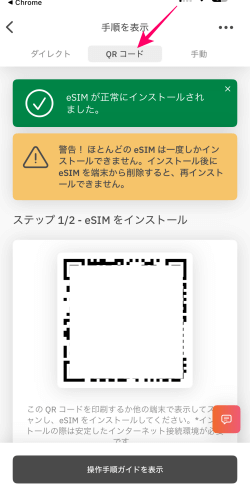
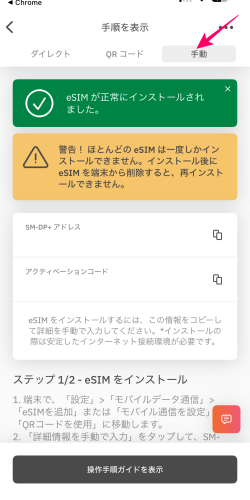
もし、QRコードを読み込んだり、手動で行う場合は、「手順を表示」にある「QRコード」や「手動」のタブを選択して手続きを進めてください。
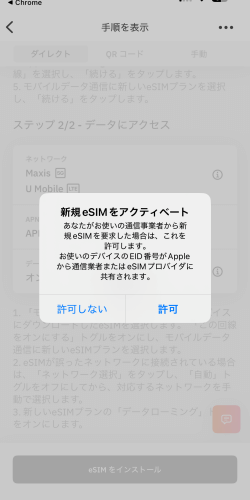
ダイレクトにインストールする場合、「eSIMをインストール」のボタンを押すと、「新規eSIMをアクティベート」の表示が出ます。
ここで「許可」をタップ。
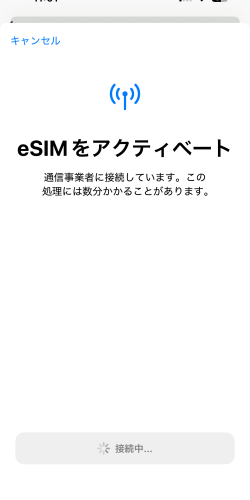
「eSIMをアクティベート」の表示が出るので、そのまま待ちます。
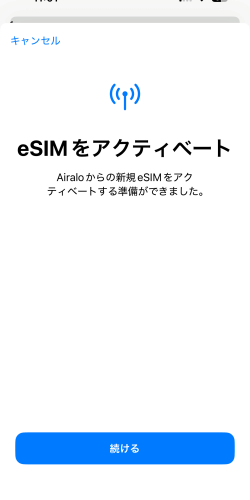
「続けるボタン」を押します。
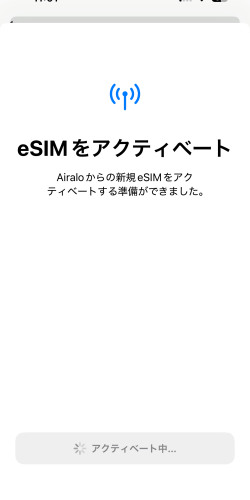
eSIMのアクティベートがはじまるので、そのまま待ちます。
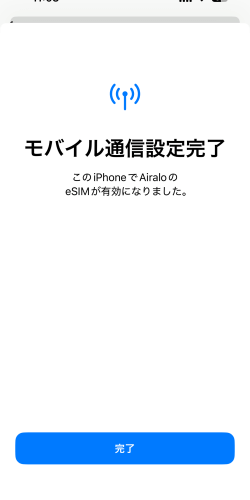
「モバイル通信設定完了」の画面が表示されたら、「完了」ボタンをタップします。
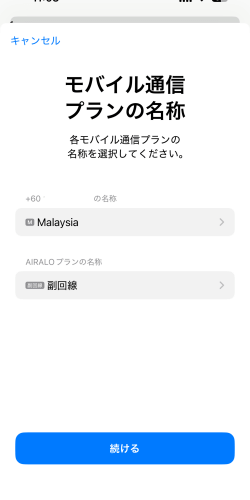
インストールしたAiraloのeSIMには任意の名前がついているので、「モバイル通信プランの名称」画面で必要に応じて変更します。
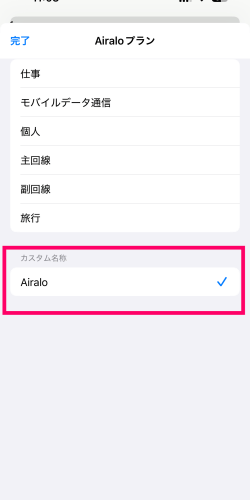
ここではカスタム名称に「Airalo」と入力。
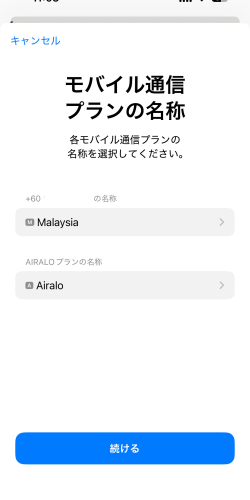
名称に問題なければ、このまま進めていきます。
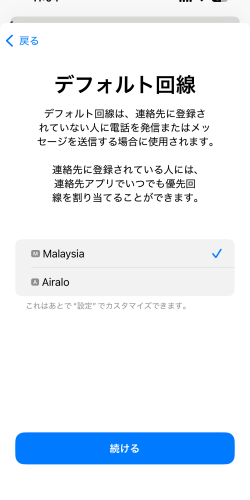
「デフォルト回線」は、普段お使いの回線を選択。
海外渡航先でも主回線の電話が使いたい場合はデフォルトの回線に主回線を設定したままでも大丈夫ですが、海外通話は高額になるケースが多いので、主回線をONにしてても実際には電話を利用する時はLINEなどの通話アプリを使うことをおすすめします。
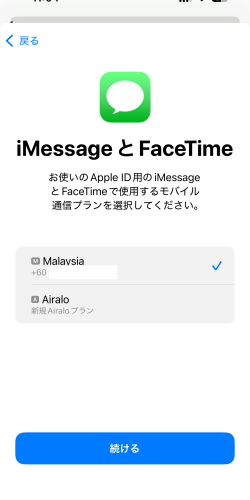
iMessageとFaceTimeも主回線を選択すればOKです。

「モバイルデータ通信」に関しては、海外渡航前は主回線を選択し、目的地についてからAiraloに切り替える形でOKです。
海外到着後にインストールしてアクティベートする時は、モバイルデータ通信にAiraloを選びます。
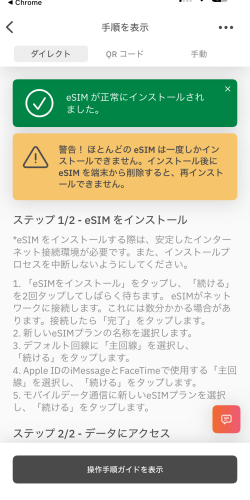
これでeSIMのインストールが完了です。
「eSIMが正常にインストールされました」のメッセージが出ていれば、問題なくインストールされています。
海外渡航前にここまで済ませておくと、あとは海外到着時にAiraloの回線とデータローミングをONにすればネットが使えるようになります。
データローミングをONにする方法
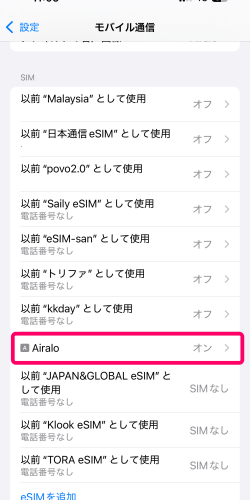
Airaloを海外で使う時は、Airaloのモバイル通信の回線をONにし、かつデータローミングもONにします。
Airaloの回線がオフになっている時は、モバイル通信のSIM一覧からAiraloのeSIMを選択し、「この回線をオンにする」をタップ。
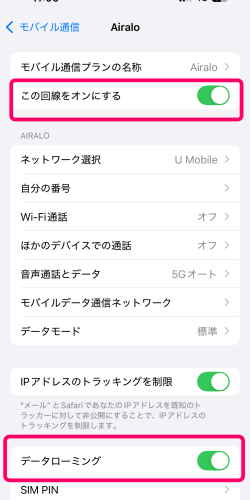
一度、モバイル通信に戻り、改めてAiraloのeSIMをタップすると、上記のような画面が表示されるので、データローミングの箇所をONにすれば、ネットが使えるようになります。
データ使用量&残量がアプリでチェックできる
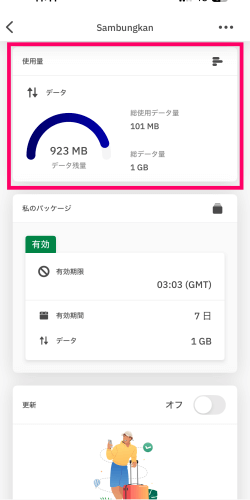
Airaloのアプリでは、データの使用状況を確認することができます。
データが残り25%と残り10%の時点でAiraloからプッシュ通知が届くので、データがなくなる前に追加でデータ購入することもできます。
総評:Airaloはおすすめできる?
マレーシアで使った感想としては、
AiraloのeSIMは他社と比較して通信速度がやや遅い
ただ、利用する国や地域で通信状況は異なり、Airaloが速いこともあると思うので、App StoreやGoogle Playで渡航予定先で実際に使ったユーザーの声をチェックしてみることをおすすめします。
また、Airaloのサポート言語は基本的に英語になるので、繋がらなかった時のことを考えると、少々面倒に感じることがあるかもしれません。
ちなみに、トリファ(trifa)はAiraloと同じようにアプリでeSIMが使えることに加え、日本企業ならではのアプリの使いやすさと日本語のサポート体制が魅力です。(トリファアプリダウンロードはこちら)
また、eSIM-sanはアプリはないものの、QRコードを読み取って簡単にeSIMのインストールができ、日本語サポートが整っているので、日本語でしっかりサポートを受けたい場合は日本企業のeSIMを選ぶ方が何かあった時に安心です。